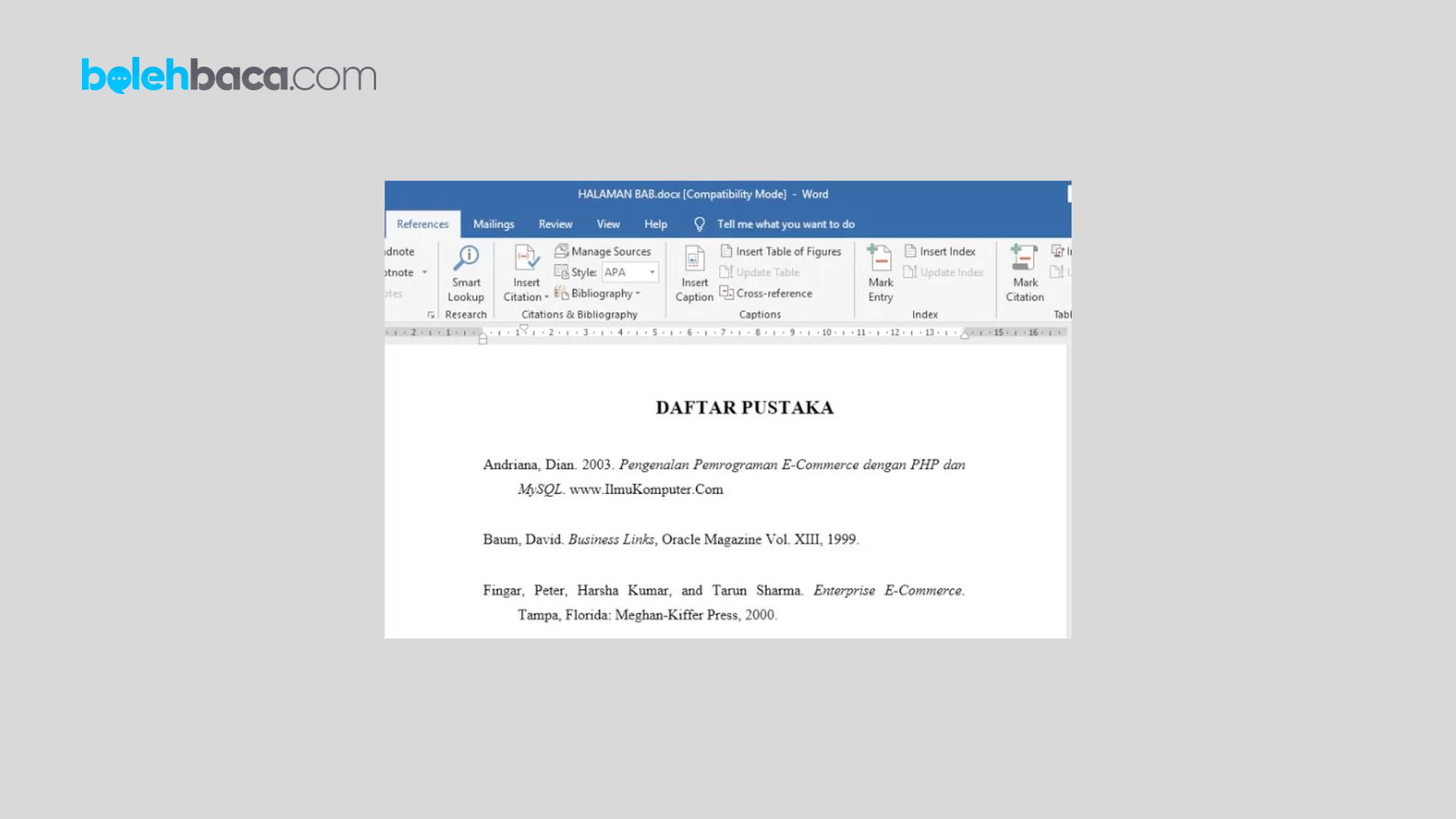Bolehbaca.com – Cara membuat daftar pustaka otomatis di word bisa Anda lakukan melalui dua cara paling mudah yang telah kami uraikan di artikel ini. Daftar pustaka merupakan bagian penting dari sebuah karya tulis. Ini tidak hanya menunjukkan kehandalan informasi yang disajikan tetapi juga memberikan penghargaan yang layak kepada sumber-sumber yang telah digunakan. Di dalam Microsoft Word, ada beberapa cara untuk membuat daftar pustaka secara otomatis, baik tanpa aplikasi tambahan maupun dengan menggunakan alat bantu seperti Mendeley.
Panduan Cara Membuat Daftar Pustaka Otomatis di Word
Dalam dunia penulisan, daftar pustaka menjadi bagian yang tak terpisahkan dari sebuah karya. Daftar ini tidak hanya menjadi acuan bagi pembaca untuk mengecek sumber informasi yang digunakan, tetapi juga menjadi penanda atas integritas dan ketelitian penulis dalam merujuk kepada karya orang lain. Dalam konteks Microsoft Word, terdapat metode yang memudahkan pembuatan daftar pustaka secara otomatis, baik dengan memanfaatkan alat bawaan maupun dengan menggunakan bantuan aplikasi eksternal seperti Mendeley.
Cara Membuat Daftar Pustaka Otomatis di Word Tanpa Aplikasi Tambahan
Sebelum membuat daftar pustaka secara otomatis di Word, langkah pertama yang harus dilakukan adalah memasukkan identitas rujukan ke dalam alat yang disediakan. Berikut langkah-langkahnya:
- Buka dokumen yang akan diberi daftar pustaka, entah itu dokumen yang sudah lengkap atau dokumen baru yang sedang dibuat.
- Di menu bar atas, cari opsi ‘Referensi’ atau ‘Reference’.
- Pilih ‘Manage Sources’ pada grup menu ‘Citations & Bibliography’.
- Akan muncul jendela baru ‘Create Source’. Di sini, masukkan informasi sumber yang digunakan seperti jenis sumber (jurnal, website, buku), nama pengarang, tahun terbit, dan informasi relevan lainnya.
- Pastikan untuk mengubah bahasa ke bahasa Indonesia jika diperlukan.
- Klik ‘OK’ untuk menyimpannya.
- Ulangi langkah-langkah di atas untuk memasukkan lebih dari satu rujukan. Word akan menyimpannya untuk digunakan nanti saat membuat daftar pustaka.
Langkah Lanjutan
Setelah semua rujukan dimasukkan, langkah selanjutnya adalah membuat daftar pustaka secara otomatis:
- Letakkan kursor di halaman tempat ingin dimasukkan daftar pustaka, biasanya di halaman terakhir.
- Di menu bar atas, pilih ‘References’ atau ‘Referensi’.
- Pada grup menu ‘Citations & Bibliography’, pilih ‘Bibliography’.
- Sesuaikan gaya daftar pustaka yang diinginkan, seperti APA, Chicago, dll.
- Pada menu dropdown yang terbuka, pilih ‘Insert Bibliography’.
Microsoft Word akan secara otomatis membuat daftar pustaka dari referensi yang telah dimasukkan, sesuai dengan gaya yang dipilih.
Cara Membuat Daftar Pustaka Otomatis di Word Pakai Mendeley
Memasukkan rujukan secara manual mungkin efektif jika referensinya sedikit. Namun, ketika rujukan berjumlah banyak, menggunakan alat bantu seperti Mendeley dapat sangat membantu. Berikut langkah-langkah penggunaannya:
- Unduh dan pasang Mendeley di laptop, dan hubungkan dengan Microsoft Word sebagai plug-in.
- Buka Mendeley dan masukkan semua rujukan yang ingin digunakan dalam daftar pustaka.
- Setelah semua rujukan dimasukkan, buka Microsoft Word.
- Pilih gaya penulisan daftar pustaka yang diinginkan.
- Klik ‘Insert Bibliography’ untuk memasukkan seluruh rujukan yang sudah dimasukkan sebelumnya ke dalam Mendeley.
Mendeley akan secara otomatis menyusun daftar pustaka sesuai gaya yang dipilih tanpa perlu repot mengatur secara manual. Ini tidak hanya menghemat waktu tetapi juga menghindari kesalahan penulisan identitas rujukan.
Tips Tambahan
beberapa tips tambahan dapat memperkaya pengalaman dalam membuat daftar pustaka otomatis di Microsoft Word:
1. Konsistensi dalam Penggunaan Referensi
Pastikan untuk konsisten dalam penggunaan format referensi sepanjang dokumen. Misalnya, jika menggunakan gaya penulisan APA, pastikan setiap rujukan mengikuti format yang sama untuk elemen seperti nama pengarang, judul, tahun terbit, dan lainnya.
2. Periksa Kembali Daftar Pustaka
Setelah membuat daftar pustaka otomatis, lakukan pengecekan manual untuk memastikan semua rujukan telah masuk dengan benar dan sesuai urutan. Terkadang, meskipun secara otomatis di-generate, ada kemungkinan kesalahan dalam penomoran atau format.
3. Manfaatkan Fitur Custom Styles
Beberapa gaya penulisan mungkin memiliki persyaratan format yang spesifik. Manfaatkan fitur custom styles di Microsoft Word untuk menyesuaikan gaya daftar pustaka yang tidak tersedia secara default.
4. Perhatikan Konsistensi Penamaan Berkas Referensi
Jika menggunakan Mendeley atau program pengelola referensi lainnya, pastikan memberikan nama yang jelas dan konsisten pada setiap referensi yang dimasukkan. Ini akan memudahkan identifikasi dan penggunaan referensi di dalam dokumen.
5. Simpan Sumber Referensi Secara Tertib
Dalam pengelolaan referensi seperti Mendeley, buat folder atau kategori yang terorganisir untuk mengelompokkan referensi-referensi yang serupa. Hal ini akan membantu dalam pencarian dan penggunaan referensi di masa mendatang.
6. Pelajari Lebih Banyak Tentang Fitur-Fitur Word
Jelajahi lebih dalam fitur-fitur terkait referensi dan daftar pustaka di Microsoft Word. Terkadang, ada fitur-fitur tersembunyi yang dapat membantu meningkatkan kualitas dan efisiensi dalam menyusun referensi.
Kekurangan dan Kelebihan
baik membuat daftar pustaka otomatis di Microsoft Word maupun menggunakan aplikasi eksternal seperti Mendeley memiliki kelebihan dan kekurangan masing-masing:
Kelebihan
Berikut ini kelebihannya:
Microsoft Word (Tanpa Aplikasi Tambahan)
- Kemudahan Akses: Proses membuat daftar pustaka dilakukan langsung di Word tanpa perlu mengunduh atau memasang aplikasi tambahan.
- Kontrol Langsung: Proses input data referensi dan pembuatan daftar pustaka bisa langsung di dalam dokumen yang sedang dikerjakan.
- Sederhana: Cocok untuk situasi di mana referensi yang digunakan tidak terlalu banyak atau saat ingin menggunakan fitur dasar untuk daftar pustaka.
Mendeley (Aplikasi Eksternal)
- Manajemen Referensi yang Efisien: Memiliki kemampuan mengelola banyak referensi dengan lebih baik, memungkinkan penyimpanan, penamaan, dan kategorisasi yang terstruktur.
- Integrasi yang Kuat: Integrasi yang baik dengan Microsoft Word memungkinkan penyusunan daftar pustaka yang rapi, sesuai dengan gaya penulisan yang diinginkan.
- Penyusunan Otomatis: Dapat membuat daftar pustaka secara otomatis, menghemat waktu dan meminimalkan kesalahan penulisan referensi.
Kekurangan
Berikut ini kekurangannya:
Microsoft Word (Tanpa Aplikasi Tambahan)
- Keterbatasan Fitur: Tidak memiliki kemampuan manajemen referensi yang kuat seperti aplikasi khusus seperti Mendeley.
- Pengaturan yang Terbatas: Terkadang sulit untuk menyesuaikan gaya daftar pustaka yang spesifik sesuai kebutuhan.
Mendeley (Aplikasi Eksternal)
- Proses Pembelajaran: Memerlukan waktu untuk memahami cara penggunaan dan fitur-fitur yang tersedia.
- Ketergantungan pada Aplikasi Eksternal: Perlu mengunduh dan menginstal aplikasi eksternal yang mungkin membutuhkan ruang penyimpanan tambahan.
- Kustomisasi yang Terbatas: Dalam beberapa kasus, penggunaan gaya referensi yang sangat spesifik atau khusus mungkin memerlukan penyesuaian lebih lanjut.
Memilih antara menggunakan fitur bawaan Microsoft Word atau memanfaatkan aplikasi tambahan seperti Mendeley tergantung pada kebutuhan dan preferensi pengguna. Penggunaan yang tepat akan meningkatkan efisiensi dalam menyusun daftar pustaka dan meningkatkan kualitas karya tulis secara keseluruhan.
Akhir Kata
Membuat daftar pustaka secara otomatis di Microsoft Word dapat dilakukan dengan mudah tanpa aplikasi tambahan atau dengan bantuan Mendeley. Dengan memasukkan rujukan secara teratur dan menggunakan fitur-fitur yang disediakan, kamu dapat menyusun daftar pustaka yang rapi dan sesuai dengan gaya penulisan yang diinginkan.
Daftar pustaka bukan hanya tentang referensi; ini juga menunjukkan dedikasi terhadap integritas akademik dan penghargaan terhadap kontribusi orang lain dalam karya tulismu. Dengan demikian, menggunakan cara yang efisien untuk menyusunnya adalah langkah cerdas bagi setiap penulis.
Dengan demikian, membuat daftar pustaka di Microsoft Word bisa jadi lebih mudah dan efisien baik dengan atau tanpa bantuan aplikasi tambahan seperti Mendeley. Hal ini membantu menambah kehandalan dan kredibilitas karya tulis yang kamu buat.
Rekomendasi :
- Cara Membuat Daftar Pustaka Otomatis Terlengkap
- Cara Membuat Daftar Isi Otomatis di Word 2010
- Cara Memperbanyak Like di FB Tanpa Aplikasi
- Cara Melihat Live IG Tanpa Diketahui Tanpa Aplikasi
- Cara Membuat Daftar Isi Otomatis dengan Mudah
- Cara Screenshot di Laptop Windows 7 Toshiba
- Aplikasi Note Terbaik untuk Mencatat Semua Hal
- Cara Membuat Titik Titik Otomatis pada Daftar Isi
- Aplikasi Pemutar Youtube di Latar Belakang Android
- Cara Membuat Kurva di Word Termudah dan Terlengkap